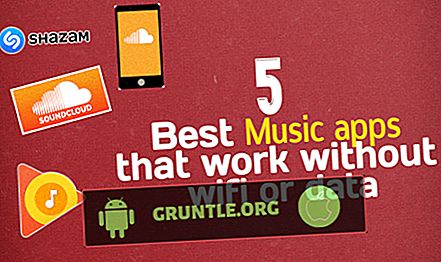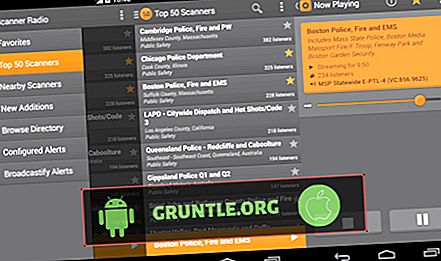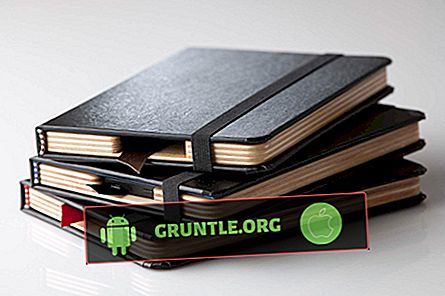Galaxy Tab S5e'deki virüs bulaşmasıyla ilgili uyarıyı kaldırmaya mı çalışıyorsunuz? Tabletinize virüs bulaştığını düşünüyorsanız, aşağıdaki önerilerimizi izleyin. Bu, cihazınızı sonsuza dek virüssüz hale getirme konusunda kapsamlı bir rehber değildir, ancak sinir bozucu pop-up'ların ve kötü amaçlı yazılımların yaygın biçimleriyle başa çıkmada yardımcı olmalıdır.
Devam etmeden önce, size kendi #Android sorununuza çözüm arıyorsanız, bu sayfanın altındaki bağlantıyı kullanarak bizimle iletişime geçebileceğinizi hatırlatmak isteriz. Sorununuzu tarif ederken, lütfen ilgili çözümü kolayca bulabilmemiz için olabildiğince ayrıntılı olun. Yapabiliyorsanız, lütfen bize nereden başlayacağınız konusunda bir fikir vereceğiniz kesin hata mesajlarını ekleyin. Bize e-posta göndermeden önce bazı sorun giderme adımlarını denediyseniz, bunlardan bahsettiğinizden emin olun, böylece cevaplarımızda atlayabilirsiniz.
Galaxy Tab S5e virüs enfeksiyonu uyarısı nasıl kaldırılır | Reklam pop-up'larından ve kötü amaçlı yazılımlardan kurtulma
Android'de kötü amaçlı yazılım veya virüsle uğraşmak kolay bir iş değildir. Galaxy Tab S5e'nize bir virüs ya da kötü amaçlı yazılım bulaştığını düşünüyorsanız, ne yapacağınızı öğrenin.
Tarayıcıdan virüs enfeksiyonu uyarısını kaldırın
Birçok Android kullanıcısı, cihazlarına bir web tarayıcısı kullanılarak kötü amaçlı yazılım bulaşabileceğini biliyor. Kötü amaçlı yazılım üreticileri çoğu zaman kullanıcıları kandırmak için varsayılan Samsung Internet tarayıcısı veya Google Chrome gibi web tarayıcılarını hedefler. Galaxy Tab S5e tarayıcınızda virüs bulaşması uyarısını nasıl kaldıracağınızı merak ediyorsanız, aşağıdaki çözümleri izleyin.
Virüs bulaşmasını onaylayın (Güvenli Mod'a yeniden başlatarak)
Galaxy Tab S5e cihazınız bir web tarayıcısını her açtığınızda pop-up'lar veya virüs uyarısı göstermeye devam ederse, yapmak istediğiniz ilk şey güvenli moda yeniden başlamaktır. Bunun yalnızca üzerinde çalıştığınız tarayıcı önceden yüklenmişse çalıştığını, yani cihazı ilk kurduğunuzda sistemle birlikte geldiğini unutmayın. Daha sonra kurduğunuz bir web tarayıcısını kullanıyorsanız, bu Güvenli Mod prosedürü uygulanmaz. Bu durumda, bu öneriyi atlamanız yeterlidir.
Varsayılan Samsung Internet tarayıcısı gibi önceden yüklenmiş bir web tarayıcısıyla ilgili sorunu gidermeye çalışıyorsanız, güvenli modda yeniden başlatmaya devam edin.
Güvenli Mod, kötü uygulamaları gidermek için teknisyenler tarafından kullanılan, Android'den ayrı bir yazılım ortamıdır. Ayrıca, uygulamalarınızın hangilerinin sorunlu olduğunu belirlemek için de kullanabilirsiniz. Galaxy Tab S5e'niz Güvenli Modda çalışırken, tüm üçüncü taraf uygulamalar yüklenemez. Bu nedenle, pop-up'lar güvenli modda yoksa ancak Galaxy Tab S5e'nizi normal moda yeniden başlattıktan sonra geri dönerse, uygulamalardan birinin buna neden olduğu bir onaydır. Sorunu gidermek için, kötü uygulamayı sistemden belirlemek ve kaldırmak için eleme işlemini kullanmanız gerekir.
Telefonu güvenli modda yeniden başlatmak için:
- Cihazı kapat.
- Model adı ekranını geçen Güç tuşunu basılı tutun.
- Ekranda “SAMSUNG” göründüğünde, Güç tuşunu bırakın.
- Güç tuşunu bıraktıktan hemen sonra, Ses kısma tuşunu basılı tutun.
- Aygıt yeniden başlatmayı tamamlayana kadar Sesi azaltma tuşunu basılı tutmaya devam edin.
- Güvenli mod, ekranın sol alt köşesinde görünecektir.
- Güvenli Mod gördüğünüzde Sesi azaltma tuşunu bırakın.
Cihaz güvenli moda geçtikten sonra, pop-up'ların geri dönüp dönmediğini görmek için bir süre gözlemleyin. Varsa, yüklediğiniz en son uygulamayı silin. Ardından, telefonu normal moda getirin ve tekrar açılır pencereleri kontrol edin. Pop-up'lar hala oradaysa, bir uygulamayı silmek ve normal moda dönmek için başka bir tur yapın. Kötü uygulamayı tanımlayana kadar bu işlemi yapın.
Tarayıcıyı sıfırla veya yeniden yükle
Deneyebileceğiniz başka bir çözüm de web tarayıcısını telefondan silmek ve kötü amaçlı yazılımın da kaldırılmasını ummaktır. Henüz denemediyseniz, bir uygulamanın nasıl kaldırılacağına ilişkin şu adımları izleyin:
- Bir Ana ekrandan, uygulamalar ekranına erişmek için ekranın ortasından yukarı veya aşağı kaydırın.
- Ayarlar uygulamasını açın.
- Uygulamalar öğesine dokunun.
- Tümünün seçili olduğundan emin olun (sol üst). Gerekirse, Açılır simgeye (sol üst) dokunun ve ardından Tümünü öğesini seçin.
- Bulun ve uygun uygulamayı seçin. Sistem uygulamaları görünmüyorsa, Menü simgesine (sağ üst) dokunun ve ardından Sistem uygulamalarını göster öğesini seçin.
- Bir uygulamayı silmek için Kaldır'a dokunun.
- Onaylamak için Tamam'a dokunun.
Play Protect kullanarak kötü amaçlı yazılımları engelle
Google, bir cihazı tehditlere karşı tarayarak Android cihazlarını kötü amaçlı uygulamalardan korumanın bir yolunu sunar. Cihazınızda kötü amaçlı yazılım bulmak için başka bir alternatif olarak kullandığınızdan emin olun. İşte nasıl:
- Android cihazınızın Google Play Store uygulamasını açın.
- Menü simgesine dokunun.
- Oynat Koru'ya dokunun.
- Güvenlik tehditleri için tarama cihazını açın.
Alternatif olarak, potansiyel virüslerle başa çıkmak için ücretsiz antivirüs uygulamaları satın alabilir veya indirebilirsiniz. Google Play Store'dan birçok iyi ücretsiz antivirüs uygulaması var. Yalnızca saygın şirketlerden olanları kullandığınızdan emin olun. Antivirüs uygulamalarına gelince, birden fazla uygulamaya sahip olmak iyi bir fikir değildir. Cihazınızda performans sorunlarına yol açmamak için yalnızca birini takın.
NOT: Bazı kötü amaçlı yazılımlar kendilerini virüsten koruma uygulamaları olarak gizleyebilir. Onlar için düşmemeye dikkat edin. Emin olmadığınız bir uygulamayı kurmadan önce biraz araştırma yapın.
Bazı web sitelerinden bildirimleri kapat
Bildirimleri düzenli olarak ziyaret ettiğiniz bir web sitesinden yönetmek istiyorsanız, aşağıdaki adımları izleyin:
- Chrome uygulamasını açın.
- Bir web sayfasına git.
- Adres çubuğunun sağında, Daha Fazla simgesine (üç nokta) dokunun
- Ardından, Bilgi veya Bilgi'ye dokunun.
- Site ayarları'na dokunun.
- “İzinler” altında Bildirimler öğesine dokunun.
- “İzinler” veya “Bildirimler” göremiyorsanız, sitede bildirimler açık değildir.
- Ayarı kapatın.
Virüs enfeksiyonu uyarısını cihazınızdan kaldırın
Bir web tarayıcısı kullanmaya çalışırken bile virüs bulaşması uyarısı alamıyorsanız, arka planda çalışan bir kötü amaçlı yazılım olabilir. Ya da kötü bir uygulama olabilir. En sık karşılaşılan nedenler kötü bir uygulama olsa da, cihazınızda virüs bulaşmasıyla ilgili pop-up'ların ortaya çıkmasının birkaç olası nedeni vardır. Aşağıda Galaxy Tab S5e'nizden virüs bulaşmasını önleme uyarısını kaldırabileceğiniz şeyler bulunmaktadır.
Bir Android cihazının bulaştığını belirten yaygın işaretlerden bazıları şunlardır:
- Artan veri kullanımı
- Aşırı uygulama çökmesini
- Adware açılır pencereleri
- Telefon faturası normalden yüksek
- Bilmediğiniz uygulamalar
- Daha hızlı pil tüketimi
- Aşırı ısınma
- Google Play Store'dan bir uygulama yüklemek için rastgele açılır pencereler
Bunlardan herhangi biri cihazınızda oluyorsa, yapmak istediğiniz ilk şey fabrika ayarlarına sıfırlama ile temizlemektir.
Fabrika ayarlarına sıfırlama yap
Telefonunuza kötü amaçlı yazılımın bulaştığını açıkça bildirdiğiniz için, yapabileceğiniz ilk sorun giderme adımı telefonu temizlemenizi sağlamaktır. Fabrika ayarlarına sıfırlama, olası kötü uygulamalar, virüsler, kötü amaçlı yazılımlar ve pop-up'ları zorlayan kodlar da dahil olmak üzere, sistem dışı kritik eklentileri siler. Bu çözümü yapmadan önce kişisel verilerinizin bir yedeğini aldığınızdan emin olun. Ayrıca, Fabrika Ayarlarına Sıfırlama Koruması özelliğinin neden olabileceği sorunları önlemek için Google hesabını cihazınızdan kaldırdığınızdan emin olun.
A30'unuzu fabrika ayarlarına sıfırlamanın iki yolu aşağıdadır:
Yöntem 1: Samsung Galaxy S10’da Ayarlar Menüsü ile nasıl sıfırlanır
Galaxy S10'unuzu silmenin en kolay yolu budur. tek yapmanız gereken Ayarlar menüsüne gitmek ve aşağıdaki adımları takip etmektir. Ayarlar altında herhangi bir sorun yaşamadığınızda bu yöntemi öneriyoruz.
- Kişisel verilerinizin bir yedeğini alın ve Google hesabınızı kaldırın.
- Ayarlar uygulamasını açın.
- Genel yönetim seçeneğine gidin ve dokunun.
- Sıfırla'ya dokunun.
- Verilen seçeneklerden Fabrika verilerine sıfırlamayı seçin.
- Bilgileri okuyun ve devam etmek için Sıfırla'ya dokunun.
- İşlemi onaylamak için Tümünü Sil'e dokunun.
Yöntem 2: Donanım düğmelerini kullanarak Samsung Galaxy S10 üzerinde sıfırlama nasıl yapılır
Durumunuz telefon açılmıyorsa veya önyükleme yapıyor ancak Ayarlar menüsüne erişilemiyorsa, bu yöntem yardımcı olabilir. Öncelikle, cihazı Kurtarma Moduna başlatmanız gerekir. Kurtarma işlemine başarıyla eriştikten sonra, uygun ana sıfırlama işlemine başlama zamanı. Kurtarma'ya erişmeden önce bazı denemeler yapmanız gerekebilir, bu nedenle sabırlı olun ve tekrar deneyin.
- Mümkünse, önceden kişisel verilerinizin bir yedeğini alın. Sorununuz bunu yapmanızı engelliyorsa, sadece bu adımı atlayın.
- Ayrıca, Google hesabınızı kaldırdığınızdan emin olmak istersiniz. Sorununuz bunu yapmanızı engelliyorsa, sadece bu adımı atlayın.
- Cihazı kapat. Bu önemli. Kapatamazsanız, hiçbir zaman Kurtarma Moduna ön yükleme yapamazsınız. Cihazı Gç düğmesi üzerinden düzenli olarak kapatamıyorsanız, telefonun pili bitene kadar bekleyin. Ardından, Kurtarma Moduna geçmeden önce telefonu 30 dakika şarj edin.
- Sesi Aç düğmesini ve Bixby düğmesini aynı anda basılı tutun.
- Sesi Yükselt ve Bixby tuşlarını basılı tutarken, Güç düğmesini basılı tutun.
- Kurtarma ekranı menüsü şimdi görünecektir. Bunu gördüğünüzde, düğmeleri serbest bırakın.
- 'Verileri sil / fabrika ayarlarına sıfırla' seçeneğinin üzerine gelinceye kadar Sesi Azalt düğmesini kullanın.
- 'Verileri sil / fabrika ayarlarına sıfırla'yı seçmek için Güç düğmesine basın.
- Evet'i vurgulamak için Ses Kısma düğmesini kullanın.
- Fabrika ayarlarına sıfırlama işlemini onaylamak için Güç düğmesine basın.
Antivirüs uygulamasını kullanın
Fabrika ayarlarına sıfırlama, telefonunuzu temizlemede etkili olabilir, ancak her zaman koruyamaz. Dikkatli olmazsanız, virüsün (uygulamanın) kaynağını tekrar tanıtıyor olacaksınız. Bunun olma ihtimalini azaltmak için, cihazı kurduktan hemen sonra şu iki şeyi yaptığınızdan emin olmak istersiniz:
Play Store'da Play Protect'i Etkinleştir
- Antivirüs uygulamasını yükleyin
- İlki (Play Protect) yukarıda belirtilmiştir, bu yüzden açmak için adımları takip etmenizi tavsiye ederiz.
Fabrika ayarlarına sıfırlama işleminden sonra antivirüs uygulaması yükleniyor. Bu, diğer uygulamalarınızı yüklemeden önce sisteme daha fazla koruma eklemek içindir. Amaç, cihazınızı antivirüs ve olası tehditler arasında ortada tutmaktır. Google Play Store'dan kullanabileceğiniz birçok iyi ücretsiz antivirüs uygulaması var. Onlardan birini başlangıç için kullanmanızı öneririz. Daha sonra bir favori bulursanız, muhtemelen premium bir sürüm almaya yatırım yapmak istediğiniz zamandır. Temel koruma için ücretsiz sürümü kullanabilirsiniz.
Bir virüsten koruma uygulaması seçerken, saygın bir uygulama seçmeniz önemlidir. Yasal antivirüs uygulamaları gibi kendilerini gizleyen birçok virüs ve kötü amaçlı yazılım vardır. Diğer kullanıcıların yorumlarını okuduğunuzdan ve yalnızca bilinen geliştiricilerden birini kullandığınızdan emin olun.
Bir virüsten koruma eklemek, yükleme sırasında sistemin bilinen kötü uygulamalardan korunmasına yardımcı olur, ancak daha iyi ekliyor mu? HAYIR! Sisteminizde birden fazla virüsten koruma uygulaması olması iyi bir fikir değildir. Şiddetli performans sorununa ve diğer sorunlara neden olabilir. Birini seç ve buna sadık kal. Veya değiştirmeden önce ilkini kaldırın.
Yüklediğiniz uygulamalara dikkat edin
Galaxy Tab S5e'nizin tekrar virüs bulaşmasını önlemek için yapabileceğiniz en önemli şey, yalnızca iyi uygulamaları yüklemenizi sağlamaktır. Bilgisayar korsanları ve kötü amaçlı yazılım üreticileri, iOS aygıtlarına kıyasla daha az güvenli olduklarından Android aygıtlarını hedefler. Google’ın Google Play Store’da onlardan tamamen kurtulamayacağı birçok kötü uygulama var. Telefonunuzu korumanın kilit bir parçasısınız. Antivirüs ve diğer otomatik koruma türleri yalnızca bu kadar yardımcı olabilir. Kötü adamlar düzenli olarak antivirüs ve Google Play Store korumasını önlemenin bir yolunu bulur. Korsanlarla aralarında sürekli bir kedi-fare savaşı var, bu yüzden verilerinizin bütünlüğünü her zaman uygulamalara bırakmamalısınız. Can sıkıcı pop-up'lar fabrika ayarlarına sıfırlamadan sonra geri dönerse (yasal ve güvenli uygulamaların para kazanmak için pop-up'lar kullanabileceğini unutmayın), bunun nedeni muhtemelen uygulamalarınızı filtrelemede iyi bir iş yapmamanızdır. Bir uygulamanın veya oyunun yüklenmesinin güvenli olup olmadığından emin değilseniz, bu konuda daha fazla bilgi edinmek için gereken özeni gösterin. Bununla ilgili yorumları bulmak için Google'ı kullanın veya diğer kullanıcıların Google Play Store'daki uygulamanın yükleme sayfasında yayınladıkları yorumları kontrol edebilirsiniz. Söz konusu uygulamayla ilgili bir virüs ya da pop-up hakkında birçok olumsuz inceleme ve söz varsa, bundan uzak durmak iyi bir fikir olabilir.
Yüklediğiniz uygulamanın yayıncısını veya geliştiricisini de değerlendirmenizi öneririz. Tüm geliştiricilerin aklında iyi niyetler yoktur. İyi görünümlü bir uygulamanın bilinmeyen, en az bilinen veya şüpheli bir geliştiriciden geldiğini düşünüyorsanız, yüklemeyin. Yine, biraz araştırma yapın ve sundukları ürünün güvenli olup olmadığını görün. Belirli bir özelliğe ihtiyacınız varsa ve telefonunuzda bulundurmak için can atıyorsanız, başka bir uygulamadan alıp alamayacağınızı görmeye çalışın.
Umarım, yukarıdaki tüm öneriler telefonunuzu tehditlere karşı korumanıza yardımcı olur. Gelecekte daha fazla yardıma ihtiyacınız olursa bizimle iletişime geçtiğinizden emin olun.
Bizimle meşgul
Cihazınızla ilgili bir sorunla karşılaşan kullanıcılardan biriyseniz, bize bildirin. Android ile ilgili sorunlara ücretsiz çözümler sunuyoruz, bu yüzden Android cihazınızla ilgili bir sorununuz varsa, bu bağlantıdaki kısa anketi doldurmanız yeterlidir ve cevaplarımızı sonraki yayınlarda yayınlamaya çalışacağız. Hızlı bir yanıt vermeyi garanti edemiyoruz, bu nedenle sorununuz zamana duyarlıysa, lütfen sorununuzu çözmek için başka bir yol bulun.
Bu gönderiyi yararlı bulursanız, lütfen kelimeyi arkadaşlarınıza yayarak bize yardımcı olun. GRUNTLE.ORG sosyal ağ varlığına da sahip olduğundan Facebook ve Google+ sayfalarımızda topluluğumuzla etkileşimde bulunmak isteyebilirsiniz.